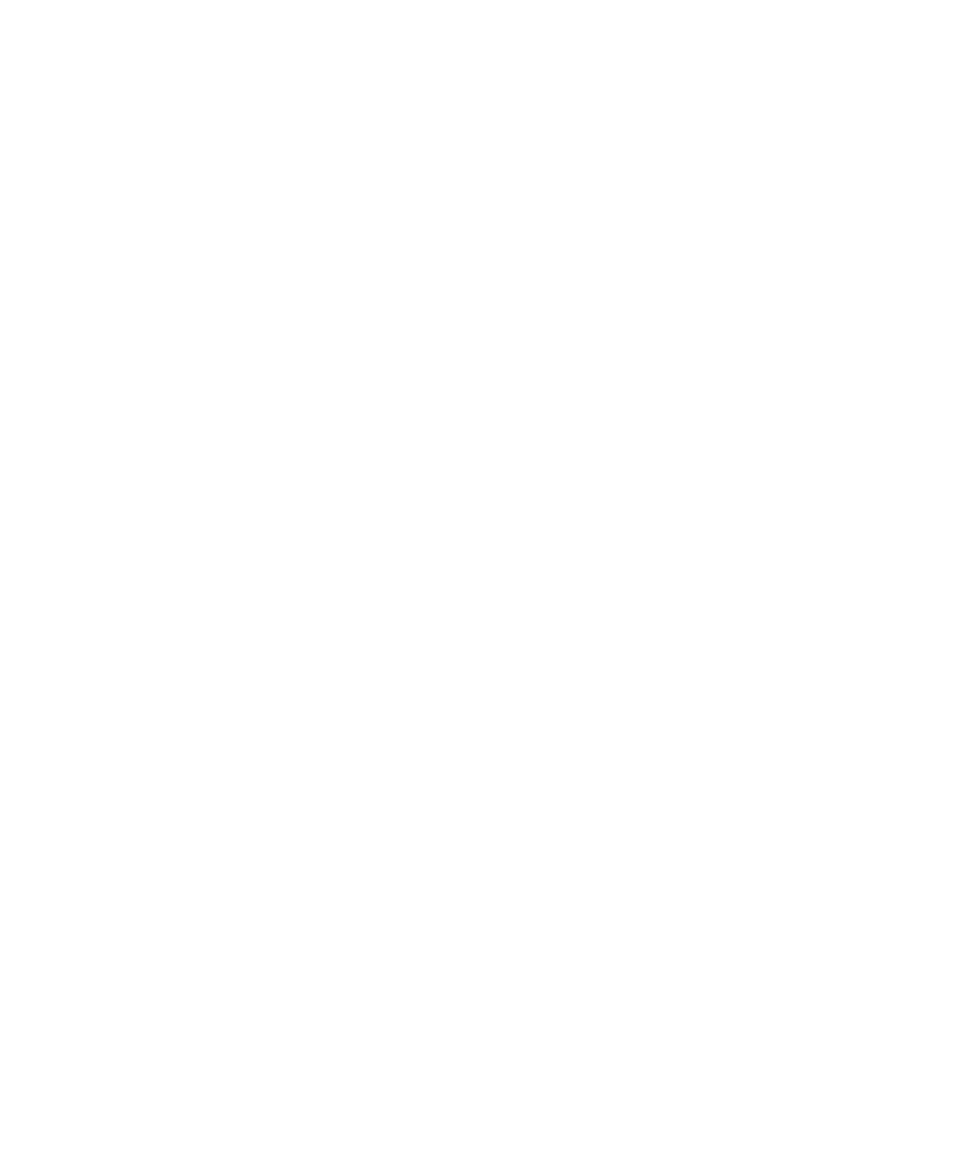
仕事用アカウントを設定する
BlackBerry の EMM ソリューションがサポートする仕事用アカウント
を追加する
組織が
BlackBerry の EMM ソリューションを使用している場合、仕事用アカウントをデバイスに追加して、BlackBerry
Balance などの優れた機能を活用できます。 組織が BlackBerry Enterprise Service 10 にアップグレードされておらず、
BlackBerry Enterprise Server 5 またはそれより旧式のものを使用している場合でも、仕事用アカウントを追加して
Microsoft Exchange ActiveSync をご利用いただけます。 詳細につきましては、管理者にお問い合わせください。
管理者に以下の事項について尋ね、知っているか確認します。
• ユーザー名
• エンタープライズアクティベーションパスワード
• サーバー名
ユーザーガイド
BlackBerry Hub とメール
68
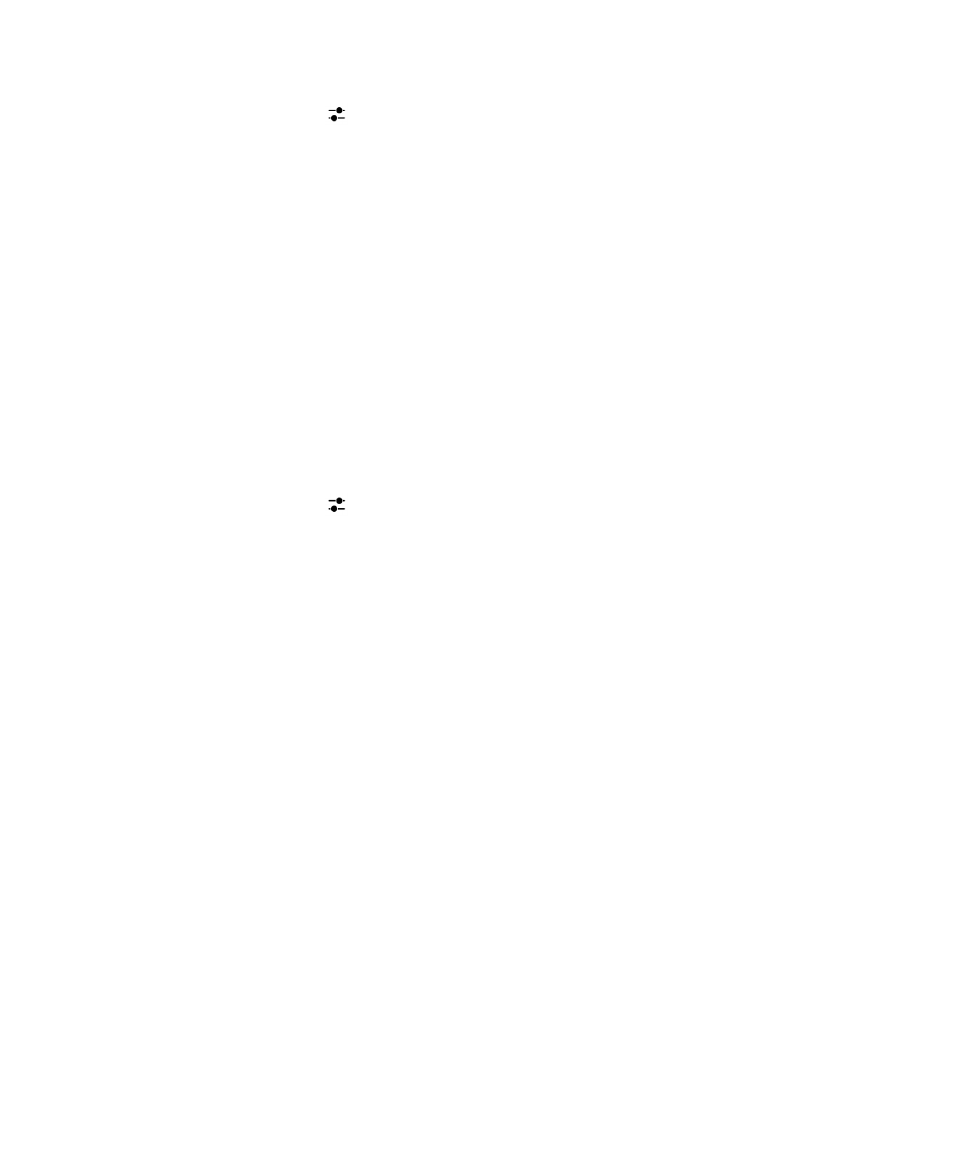
1. [アカウントを追加]画面で、
> [仕事用アカウント]をタップします。
2.
ご自分のアカウントのユーザー名、アクティベーション用パスワード、サーバーアドレスを入力します。
3. [完了]をタップします。
仕事用アカウントを追加した後、
BlackBerry Balance に使用する仕事領域用パスワードを設定するプロンプトに従い
ます。
Microsoft Exchange ActiveSync にサポートされたメールアカウントの
追加
管理者またはメールサービスプロバイダーに以下の情報を尋ねて、知っているか確認します。
• ユーザー名および仕事用ネットワークパスワード
• サーバーアドレス
Microsoft Exchange ActiveSync にサポートされたメールアカウントを追加すると、そのアカウントと関連しているメ
ッセージ、カレンダーイベント、連絡先、タスク、メモは、ご使用の
BlackBerry デバイスと同期化します。
1. [アカウントを追加]画面で、
> [Microsoft Exchange ActiveSync]をタップします。
2.
そのアカウント用のユーザー名、パスワードサーバーアドレスを入力します。
• プッシュメールをオフにするには、[プッシュ]スイッチをオフに切り替えます。 ご使用のデバイスが新し
いメールを点検する頻度の設定には(プッシュメールがサポートされていない場合)
、
[同期間隔]ドロップ
ダウンリストで、オプションをタップします。
• 組織の VPN を使用するには、[VPN を使用]スイッチをオンに切り替えます。
• メッセージの同期化の過去の時間設定を変更するには、[同期期間]のドロップダウンリストで、オプション
をタップします。
• カレンダーイベントの同期化の過去の時間設定を変更するには、[同期期間]のドロップダウンリストで、オ
プションをタップします。
3.
[次へ]をタップします。
ヒント
: Microsoft Exchange ActiveSync アカウントでメールメッセージにフラグを付ける場合、Remember アプリケー
ションでもフラグが付けられます。
IBM Notes Traveler メールアカウントを追加する
管理者またはメールサービスプロバイダーに以下の情報を尋ねて、知っているか確認します。
• ユーザー名および仕事用ネットワークパスワード
• サーバーアドレス
IBM Notes Traveler メールアカウントを追加すると、メッセージ、カレンダーイベント、連絡先、およびアカウントに
関連するメモが
BlackBerry デバイスと同期化します。
ユーザーガイド
BlackBerry Hub とメール
69
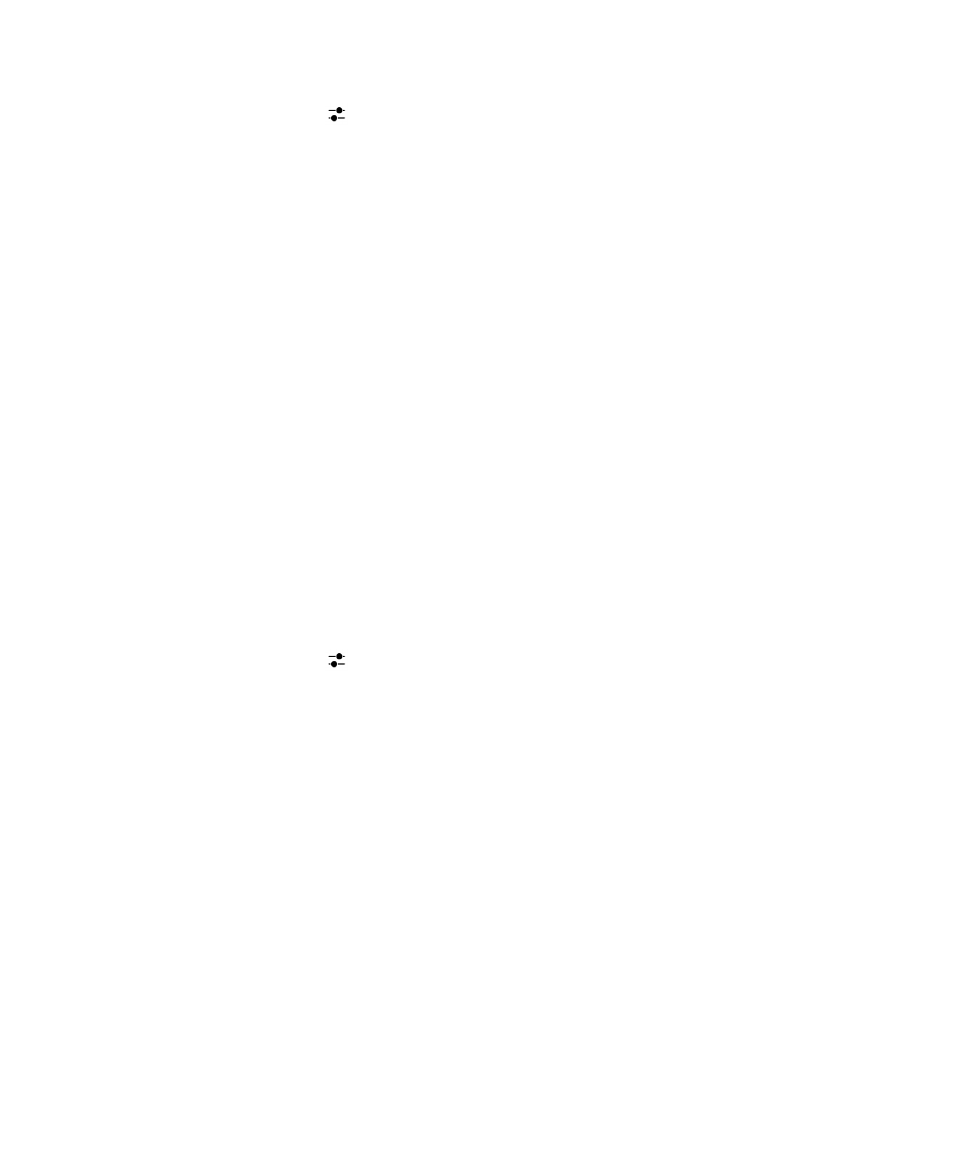
1. [アカウントを追加]画面で、
> [IBM Notes Traveler]をタップします。
2.
そのアカウント用のユーザー名、パスワードサーバーアドレスを入力します。
• プッシュメールをオフにするには、[プッシュ]スイッチをオフに切り替えます。 ご使用のデバイスが新し
いメールを点検する頻度の設定には(プッシュメールがサポートされていない場合)
、
[同期間隔]ドロップ
ダウンリストで、オプションをタップします。
• 組織の VPN を使用するには、[VPN を使用]スイッチをオンに切り替えます。
• メッセージの同期化の過去の時間設定を変更するには、[同期期間]のドロップダウンリストで、オプション
をタップします。
• メッセージの同期化の過去の時間設定を変更するには、[同期期間]のドロップダウンリストで、オプション
をタップします。
3.
[次へ]をタップします。
IMAP または POP メールアカウントを追加する
管理者またはメールサービスプロバイダーに以下の情報を尋ねて、知っているか確認します。
• メッセージングサーバーのタイプ(POP または IMAP)
• メッセージングサーバーの送受信アドレス
• メッセージングサーバーの送受信ポート番号
• メッセージングサーバーの送受信 SSL 設定
メモ
: IMAP メールアカウントのアクティベーションの速度を上げるには、[IMAP パスプレフィックス]の入力をお奨
めします。
詳細につきましては、管理者にお問い合わせください。
1. [アカウントを追加]画面で、
> [IMAP]または[POP]をタップします。
2.
アカウント情報を入力します。
• ご使用の BlackBerry デバイスが新しいメールを点検する頻度の設定には(プッシュメールがサポートされて
いない場合
)、[同期間隔]のドロップダウンリストで、オプションをタップします。
• ご使用のデバイスでメッセージを取得できる時間を変更するには、[同期期間枠]ドロップダウンリストで、
オプションをタップします。
3. [完了]をタップします。
CalDAV または CardDAV アカウントの追加
以下の情報を知っているか確認します。
• ご自分のユーザー名とパスワード
• アカウントと関連したメールアドレス
• アカウントのサーバーアドレス
CalDAV、または CardDAV のアカウントを同期カレンダーのイベントまたは連絡先に、それぞれ追加することができ
ます。
ユーザーガイド
BlackBerry Hub とメール
70
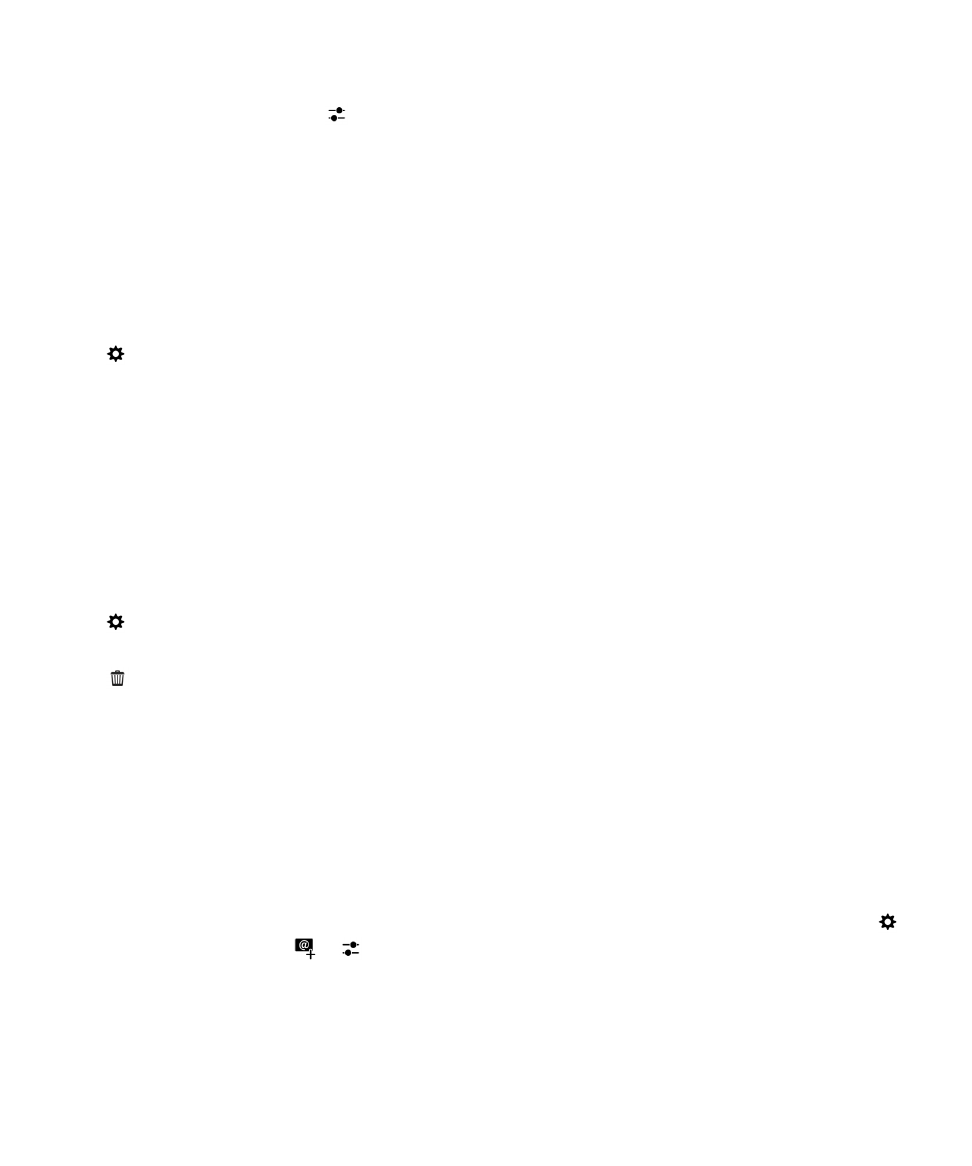
1. [アカウントを追加]画面で、
> [CalDAV]または[CardDAV]をタップします。
2.
アカウント情報を入力します。
3. [完了]をタップします。